云服务器与本机连接困难吗?如何设置网络连接?
- 网络技术
- 2025-05-05
- 4
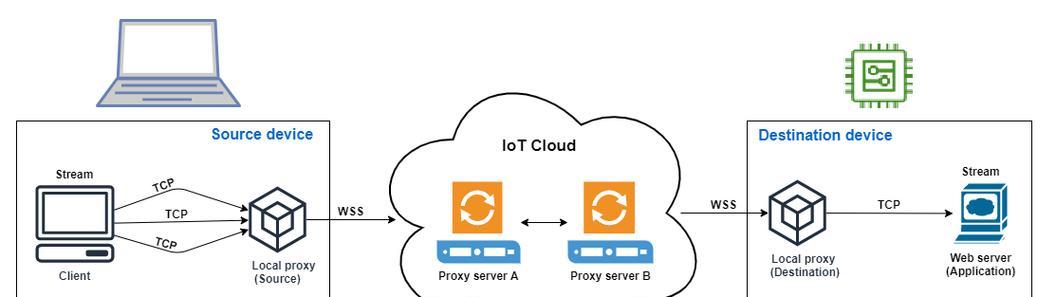
在信息技术飞速发展的今天,云服务器已经成为企业和个人用户处理数据、托管网站、运行应用程序的重要工具。然而,对于初次接触云服务器的用户来说,如何成功与本机建立连接可能会遇...
在信息技术飞速发展的今天,云服务器已经成为企业和个人用户处理数据、托管网站、运行应用程序的重要工具。然而,对于初次接触云服务器的用户来说,如何成功与本机建立连接可能会遇到一些困难。本文旨在为读者提供一个全面的指南,详细解释如何设置云服务器与本机之间的网络连接,确保读者能够顺利完成设置并解决可能出现的困难。
云服务器与本机连接概述
云服务器是一种基于云计算架构的虚拟化服务器,用户可以通过互联网远程访问。与传统的物理服务器相比,云服务器具有弹性、按需付费、可扩展性强等优势。然而,要充分利用云服务器的这些特点,首先需要解决的是如何将云服务器与本机电脑进行有效连接。
连接云服务器的常用方法有SSH(SecureShell)、RDP(RemoteDesktopProtocol)等,适用于不同的操作系统和使用场景。接下来,我们将详细介绍通过SSH连接Linux系统的云服务器和通过RDP连接Windows系统的云服务器的步骤。
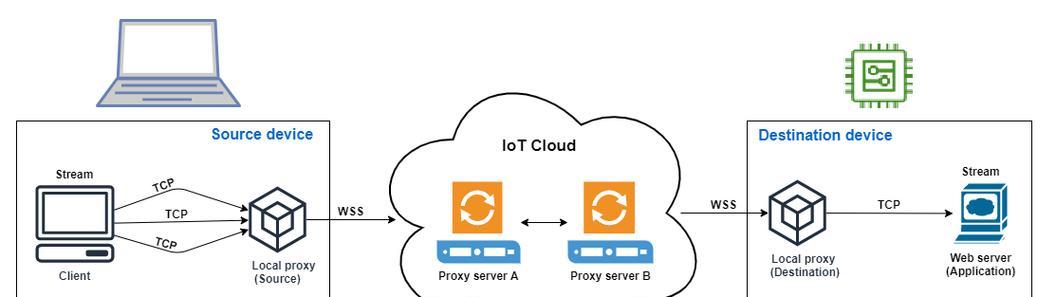
如何设置与Linux云服务器的SSH连接
1.获取云服务器的IP地址和登录凭证
在开始之前,您需要拥有云服务器的IP地址和相应的登录凭证,通常是用户名和密码,或是SSH密钥。
2.在本机安装SSH客户端
大多数Linux和Mac系统默认已安装SSH客户端,您可能不需要额外安装。Windows用户则需要下载如PuTTY这样的SSH客户端。
3.连接到云服务器
使用SSH客户端,输入云服务器的IP地址和登录凭证,即可开始连接。如果您使用的是命令行SSH客户端,可以输入以下命令:
```bash
ssh用户名@云服务器IP地址
```
如果一切设置正确,您将能够成功登录并开始工作。
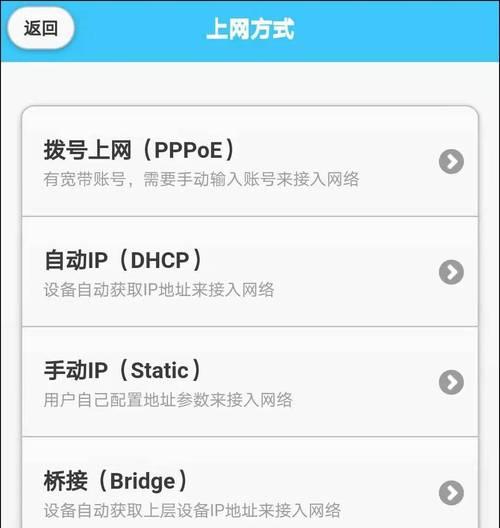
如何设置与Windows云服务器的RDP连接
1.启用云服务器的远程桌面功能
登录到Windows云服务器,依次点击“控制面板”->“系统和安全”->“系统”->“远程设置”,然后在“远程桌面”部分,选择“允许远程协助连接此计算机”,并勾选“允许远程桌面连接到此计算机”。
2.在本机安装远程桌面连接工具
Windows用户通常已自带远程桌面连接工具。对于Mac用户,可以使用系统自带的“远程桌面连接”,或者下载微软官方的“远程桌面连接”应用。
3.连接到云服务器
打开远程桌面连接工具,在地址栏输入云服务器的IP地址,然后点击连接。输入您的登录凭证后,您应该能够看到云服务器的桌面环境并进行操作。
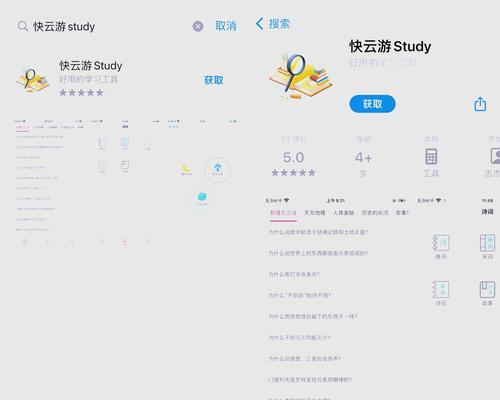
常见问题与解决方案
问题1:无法连接到云服务器,显示“连接失败,服务器拒绝连接”。
解决方案:检查云服务器的防火墙设置,确保允许SSH(对于Linux)或RDP(对于Windows)的端口。同时确认网络设置,如安全组规则和IP白名单。
问题2:连接时显示“认证失败”。
解决方案:确认您输入的用户名和密码或SSH密钥是否正确无误。如果是密钥认证方式,检查密钥是否已正确上传至云服务器,并且没有设置权限问题。
结语
通过本文的详细介绍,您应该已经了解了如何设置云服务器与本机的网络连接。无论是使用SSH还是RDP,成功连接到云服务器并不困难,只要遵循正确的步骤并注意细节,就可以顺利使用云服务器进行工作。当然,如果您在设置过程中遇到任何问题,本指南也提供了一些常见的故障排除方法。希望本文能为您的云服务旅程提供帮助。
本文链接:https://www.usbzl.com/article-47287-1.html

